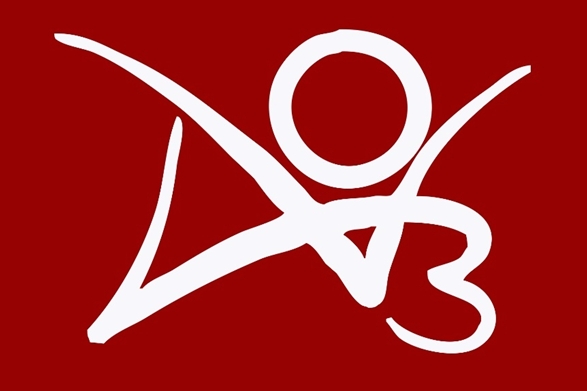每个Windows用户都应该知道的6个地图应用提示
“纵有疾风来,人生不言弃”,这句话送给正在学习文章的朋友们,也希望在阅读本文《每个Windows用户都应该知道的6个地图应用提示》后,能够真的帮助到大家。我也会在后续的文章中,陆续更新文章相关的技术文章,有好的建议欢迎大家在评论留言,非常感谢!
Microsoft 地图应用程序包含有用的信息。 您可以使用它来查找两个位置之间的路线、搜索特定区域的企业,甚至可以对偏远的地方进行一些虚拟探索。
Windows 中的地图应用程序使用必应地图,但包含一些您不能在地图服务的浏览器版本中使用的工具。 以下是我们在 Windows 10 和 11 上使用地图应用时最喜欢的提示和技巧。
1.下载离线地图
几乎所有地图应用程序功能都需要互联网连接才能工作。 那么,如果您正在前往一个新的位置并且不确定是否有可靠的网络连接可用,会发生什么? 你被困住了。 当然,除非您使用的是离线地图。
所有最知名的地图服务,包括来自 Google 和 Apple 的服务,都可以让您保存地图以供离线使用。 微软地图应用也不例外。 您可以下载世界上任何国家和地区的地图,一旦下载,几乎所有主要的地图功能都可用。 即使没有互联网连接。
- 要下载地图以供离线使用,请在 Windows 计算机上打开地图应用程序。
- 点击 查看更多按钮 然后点击 设置. 这将打开主要设置的离线地图部分。
- 点击 选择地图 接着 下载地图. 使用选项查找您要下载的国家或地区的地图。
- 地图大小差异很大,具体取决于所覆盖区域的大小以及其中包含的信息量。
并非所有功能都在离线地图中可用,并且某些可用功能将受到限制。 但是搜索、路线规划和本地信息等重要工具都可以使用。
要充分利用地图应用程序,您应该了解如何正确配置定位服务。
2.添加您最喜欢或访问最多的地方
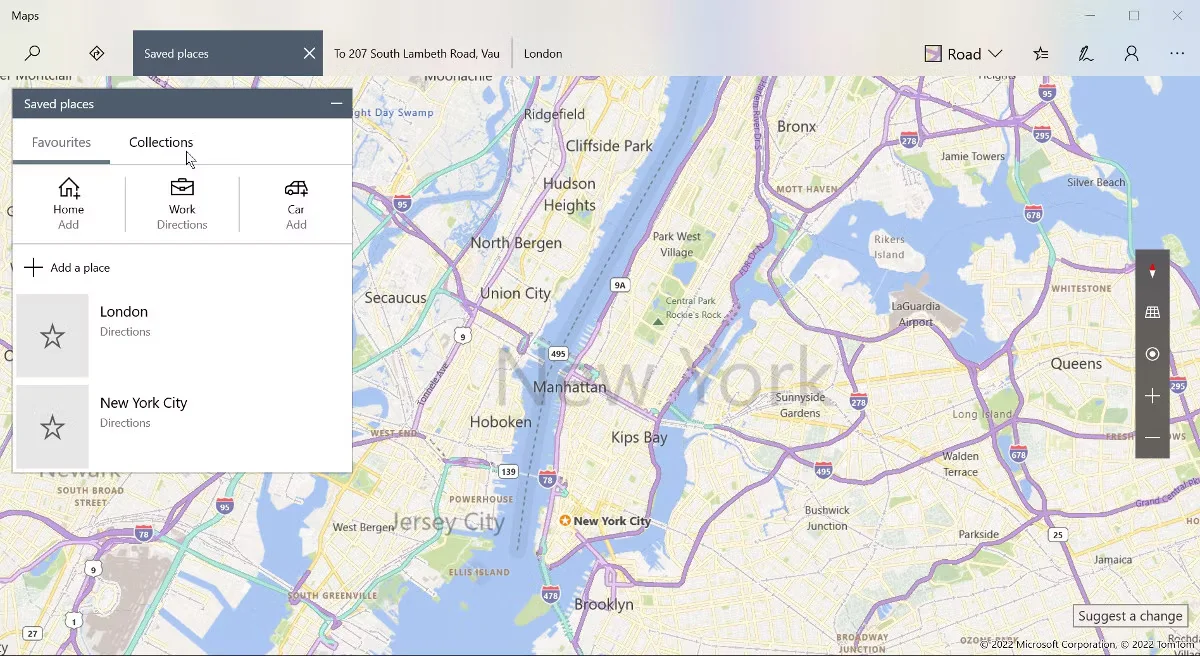
将地点保存为地图中的收藏夹可让您更轻松地导航和规划路线。 例如,如果您保存您的家庭住址,您可以快速将其添加到目的地或起点字段中。 它还允许您通过在收藏夹列表中单击位置来立即查看位置,而不必搜索它或手动滚动地图。
- 要将地点添加到收藏夹,请单击 已保存地点按钮 在地图应用的右上角。
- 在“保存的地点”窗格中,单击预设收藏夹之一或单击 添加地点.
- 您可以搜索地址、城镇/城市,甚至企业。 或者你可以点击 选择位置 并手动移动地图,直到圆圈位于该位置上方。
- 将位置添加到收藏夹后,只需在“已保存的地点”窗格中选择它即可将地图焦点移至该位置。
3. 创建地图集合
除了保存的地点,Microsoft 地图应用程序还允许您创建地图集合。 这些是将感兴趣的地方组合在一起的一种方式。 例如,您可以添加几家您想在计划访问的城市尝试的餐厅。 当您到达时,您需要的所有信息都在一个容易找到的地方。 您甚至可以创建收藏并与他人共享,这样他们也可以将其保存在自己的计算机上。
- 要添加新集合,请单击 已保存地点按钮 打开窗格。 然后点击 收藏品.
- 为您的收藏品命名,例如“参观景点”和可选描述。
- 点击 保存 并返回地图。 您现在可以开始查找要添加到集合中的内容。
- 要将位置添加到集合中,请右键单击该位置,然后选择 保存 > [Collection Name].
不仅仅是地图可以让您创建集合。 这是在 Microsoft Edge 中创建集合的指南。
4. 在地图上绘图和书写
地图应用程序具有一组绘图工具。 这些允许您在地图上创建标记。 例如,您可以突出显示一条街道或圈出一个特定区域,以便以后更容易找到。 即使关闭地图应用程序,您在地图上所做的标记也会保留。 下次打开它时,标记仍然存在。
您可以在 Windows Ink 工具栏中的地图应用程序右上角找到绘图工具按钮。 单击工具中的钢笔按钮会打开一个新面板,您可以在其中更改绘制线条的颜色和粗细。
通过打开“地图视图”面板并禁用 Windows Ink,您可以快速隐藏在地图上绘制的所有内容。 您可以在我们的触摸屏指南中了解有关使用 Windows Ink 的更多信息。
5. 在地图上绘制路线
除了地图应用程序中的钢笔工具外,还有一个用于路线的绘图工具。 是的,没错,您可以在地图上绘制路线,应用程序将为您提供该路线的方向。 该应用程序将更正您绘制的线,使其捕捉到道路上。 这意味着您可以在两个位置之间画一条直线,并让应用程序找到最佳路线。
- 通过单击地图应用程序右上角的 Windows Ink 工具栏按钮打开绘图工具。
- 选择 方向工具 然后画出你需要的路线。 您也可以在两个地方之间画一条直线。
- 该应用程序将根据您绘制的线设计一条路线。 如果有多个潜在路线,则会显示所有路线。
- 然后,您可以单击所需路线以查看路线或单击 前往按钮 打开引导式导航。
如果您在地图上找到一个有趣的位置,您可以将其固定到“开始”菜单,以供日后查看。 在 Windows 10 中,它将显示为磁贴,在 Windows 11 中,它将作为带有位置名称的地图图标添加到固定应用程序中。 以下是将地图位置固定到“开始”菜单的方法。
- 首先,导航到该位置。 它可能是已经在地图上标记的餐厅、景点或其他位置。 您还可以右键单击地图并放置图钉以创建位置。
- 单击位置标记或放置的图钉,将打开一个信息面板。
- 点击 固定按钮 然后选择 固定位置开始 或者 将方向固定到开始.
- 磁贴或图标将添加到“开始”菜单。 单击这些将在保存的位置打开地图应用程序。
每个地图应用程序用户都应该知道的提示
Windows 附带的地图应用程序不仅仅是查看 Bing 地图的另一种方式。 它还添加了一些在使用基于浏览器的地图服务时无法访问的有用工具。 从保存地图以供离线使用的能力,到将地图位置固定到“开始”菜单,地图应用程序的功能比您想象的要多。
推荐:如何在Windows 11/10中卸载Microsoft照片应用程序
文中关于的知识介绍,希望对你的学习有所帮助!若是受益匪浅,那就动动鼠标收藏这篇《每个Windows用户都应该知道的6个地图应用提示》文章吧,也可关注golang学习网公众号了解相关技术文章。
 探索 Java 函数重用性的局限性和困难
探索 Java 函数重用性的局限性和困难
- 上一篇
- 探索 Java 函数重用性的局限性和困难

- 下一篇
- 如何调整 PHP 函数的堆栈大小以避免溢出
-
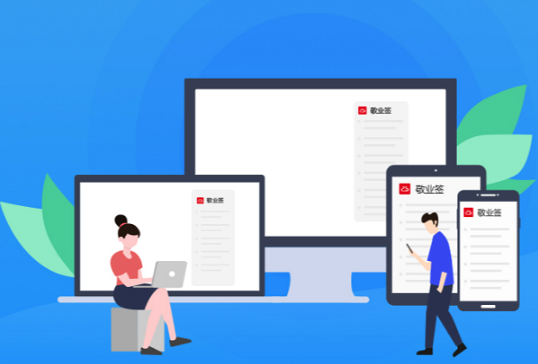
- 文章 · 软件教程 | 22秒前 | 视频 优化 PowerPoint 卡顿 播放流畅度
- PPT插入视频不卡顿的实用技巧
- 423浏览 收藏
-
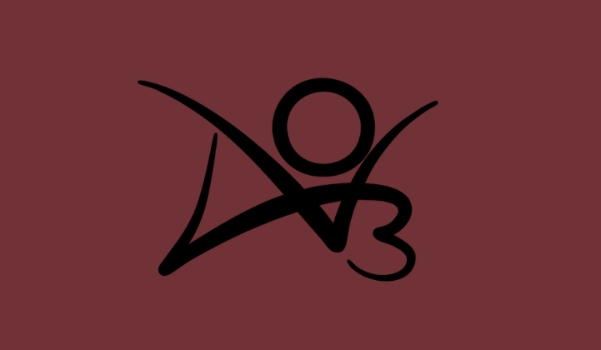
- 文章 · 软件教程 | 1分钟前 | 手机 镜像站 官网入口 AO3 archiveofourown.org
- AO3官网入口2025及镜像站使用方法
- 340浏览 收藏
-
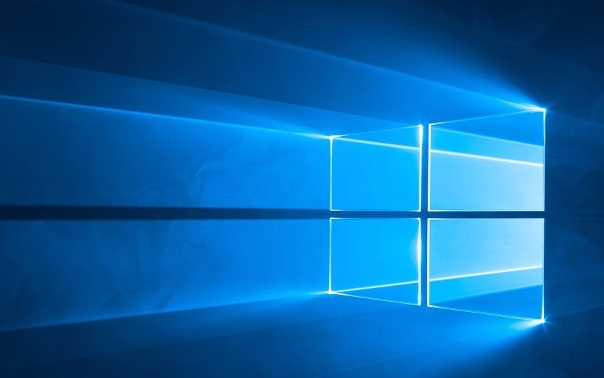
- 文章 · 软件教程 | 2分钟前 |
- Windows10商店打不开怎么办
- 143浏览 收藏
-

- 文章 · 软件教程 | 3分钟前 |
- Word制作组织结构图的简单方法
- 206浏览 收藏
-
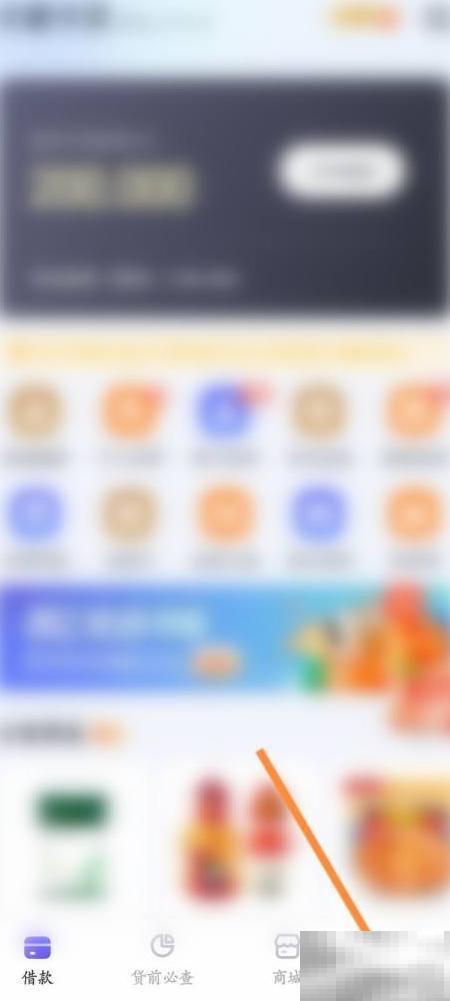
- 文章 · 软件教程 | 6分钟前 |
- 小赢卡贷客服电话及联系方式
- 334浏览 收藏
-

- 文章 · 软件教程 | 8分钟前 |
- AO3永久链接获取方法及防迷路技巧
- 317浏览 收藏
-
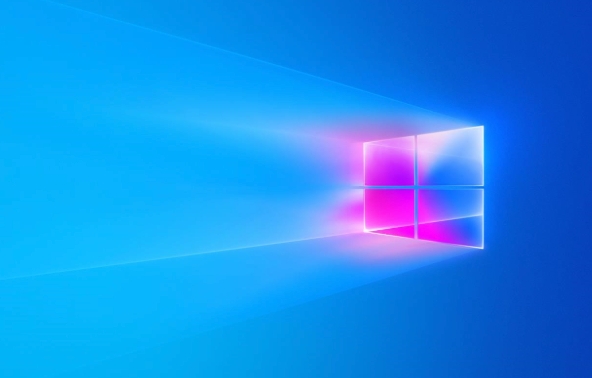
- 文章 · 软件教程 | 11分钟前 |
- Win11屏幕录制方法详解
- 298浏览 收藏
-
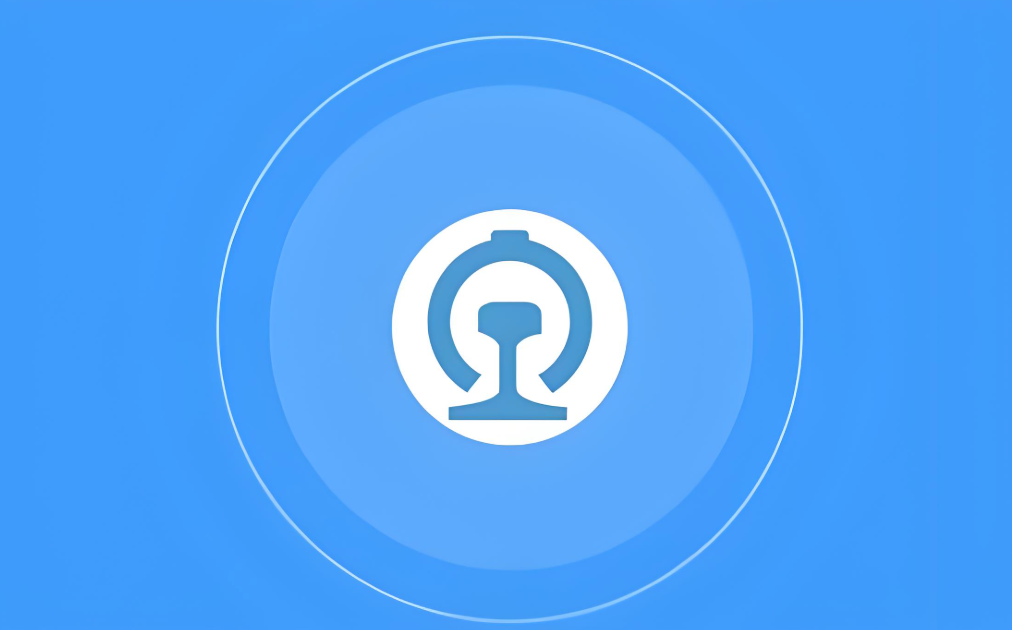
- 文章 · 软件教程 | 14分钟前 |
- 学生票次数用完怎么补办?12306方法详解
- 376浏览 收藏
-

- 文章 · 软件教程 | 16分钟前 |
- 汽水音乐怎么创建歌单?
- 498浏览 收藏
-

- 前端进阶之JavaScript设计模式
- 设计模式是开发人员在软件开发过程中面临一般问题时的解决方案,代表了最佳的实践。本课程的主打内容包括JS常见设计模式以及具体应用场景,打造一站式知识长龙服务,适合有JS基础的同学学习。
- 543次学习
-

- GO语言核心编程课程
- 本课程采用真实案例,全面具体可落地,从理论到实践,一步一步将GO核心编程技术、编程思想、底层实现融会贯通,使学习者贴近时代脉搏,做IT互联网时代的弄潮儿。
- 516次学习
-

- 简单聊聊mysql8与网络通信
- 如有问题加微信:Le-studyg;在课程中,我们将首先介绍MySQL8的新特性,包括性能优化、安全增强、新数据类型等,帮助学生快速熟悉MySQL8的最新功能。接着,我们将深入解析MySQL的网络通信机制,包括协议、连接管理、数据传输等,让
- 500次学习
-

- JavaScript正则表达式基础与实战
- 在任何一门编程语言中,正则表达式,都是一项重要的知识,它提供了高效的字符串匹配与捕获机制,可以极大的简化程序设计。
- 487次学习
-

- 从零制作响应式网站—Grid布局
- 本系列教程将展示从零制作一个假想的网络科技公司官网,分为导航,轮播,关于我们,成功案例,服务流程,团队介绍,数据部分,公司动态,底部信息等内容区块。网站整体采用CSSGrid布局,支持响应式,有流畅过渡和展现动画。
- 485次学习
-

- ChatExcel酷表
- ChatExcel酷表是由北京大学团队打造的Excel聊天机器人,用自然语言操控表格,简化数据处理,告别繁琐操作,提升工作效率!适用于学生、上班族及政府人员。
- 3212次使用
-

- Any绘本
- 探索Any绘本(anypicturebook.com/zh),一款开源免费的AI绘本创作工具,基于Google Gemini与Flux AI模型,让您轻松创作个性化绘本。适用于家庭、教育、创作等多种场景,零门槛,高自由度,技术透明,本地可控。
- 3425次使用
-

- 可赞AI
- 可赞AI,AI驱动的办公可视化智能工具,助您轻松实现文本与可视化元素高效转化。无论是智能文档生成、多格式文本解析,还是一键生成专业图表、脑图、知识卡片,可赞AI都能让信息处理更清晰高效。覆盖数据汇报、会议纪要、内容营销等全场景,大幅提升办公效率,降低专业门槛,是您提升工作效率的得力助手。
- 3455次使用
-

- 星月写作
- 星月写作是国内首款聚焦中文网络小说创作的AI辅助工具,解决网文作者从构思到变现的全流程痛点。AI扫榜、专属模板、全链路适配,助力新人快速上手,资深作者效率倍增。
- 4564次使用
-

- MagicLight
- MagicLight.ai是全球首款叙事驱动型AI动画视频创作平台,专注于解决从故事想法到完整动画的全流程痛点。它通过自研AI模型,保障角色、风格、场景高度一致性,让零动画经验者也能高效产出专业级叙事内容。广泛适用于独立创作者、动画工作室、教育机构及企业营销,助您轻松实现创意落地与商业化。
- 3832次使用
-
- pe系统下载好如何重装的具体教程
- 2023-05-01 501浏览
-
- qq游戏大厅怎么开启蓝钻提醒功能-qq游戏大厅开启蓝钻提醒功能教程
- 2023-04-29 501浏览
-
- 吉吉影音怎样播放网络视频 吉吉影音播放网络视频的操作步骤
- 2023-04-09 501浏览
-
- 腾讯会议怎么使用电脑音频 腾讯会议播放电脑音频的方法
- 2023-04-04 501浏览
-
- PPT制作图片滚动效果的简单方法
- 2023-04-26 501浏览